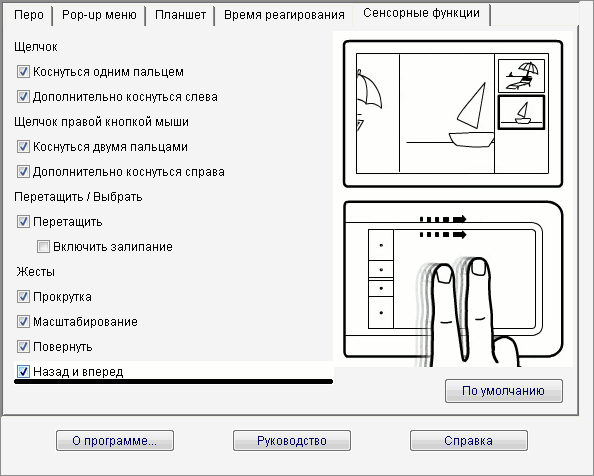Настройки Bamboo Pen&Touch такие:
Настройки пера, Выпадающего меню, Настройки клавиш планшета, Настройки скорости реагирования различных параметров, функций сенсорного ввода.
Перо:
Меню настроек пера, где можно задать силу нажатия наконечника пера и ластика, назначить различные функции для клавиш, изменить размеры рабочей области планшета и ее пропорции.
Настройки пера, Выпадающего меню, Настройки клавиш планшета, Настройки скорости реагирования различных параметров, функций сенсорного ввода.
Перо:
Меню настроек пера, где можно задать силу нажатия наконечника пера и ластика, назначить различные функции для клавиш, изменить размеры рабочей области планшета и ее пропорции.
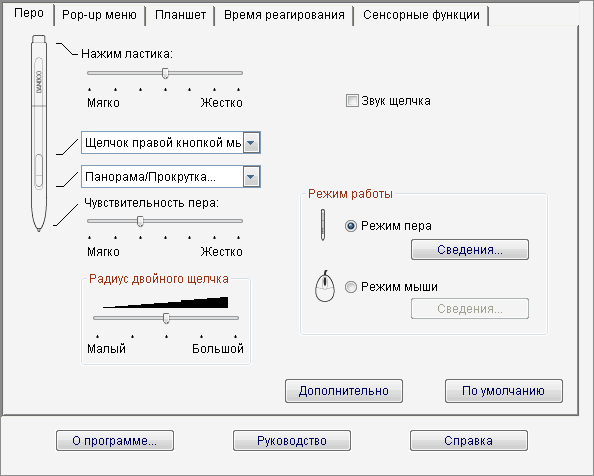
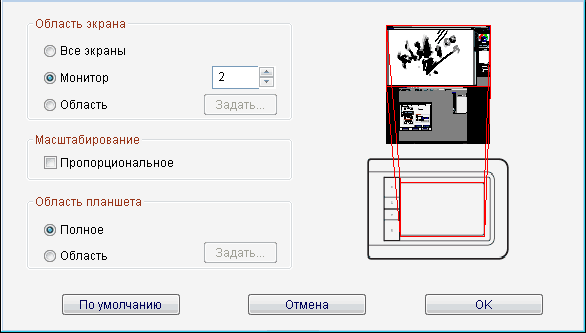
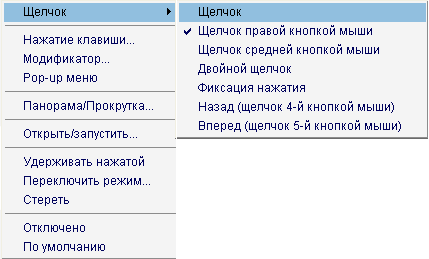
Pop-up меню:
Выпадающее меню, которое может содержать самые различные команды и функциональные элементы. При желании его можно превратить в набор функциональных клавиш или в панель быстрого запуска. Главное, не забыть повесить вызов этого меню на одну из клавиш :).
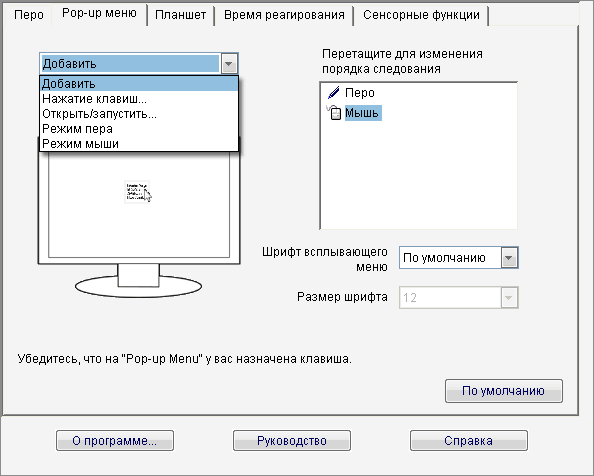
Выпадающее меню, которое может содержать самые различные команды и функциональные элементы. При желании его можно превратить в набор функциональных клавиш или в панель быстрого запуска. Главное, не забыть повесить вызов этого меню на одну из клавиш :).
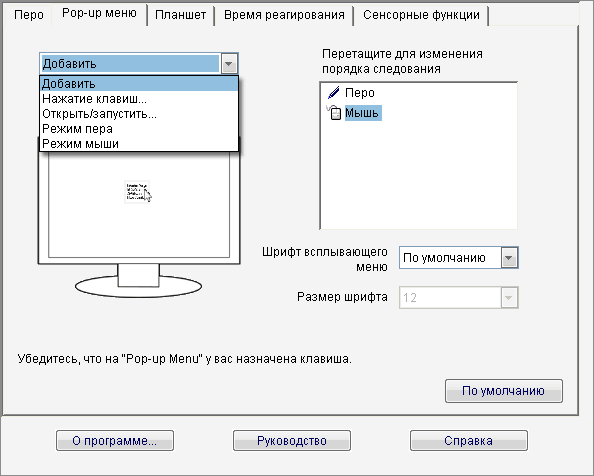
Планшет:
Настройки клавиш планшета по своему желанию, ориентация планшета для правши или левши, а также отключения функций сенсорного ввода (мультитач).
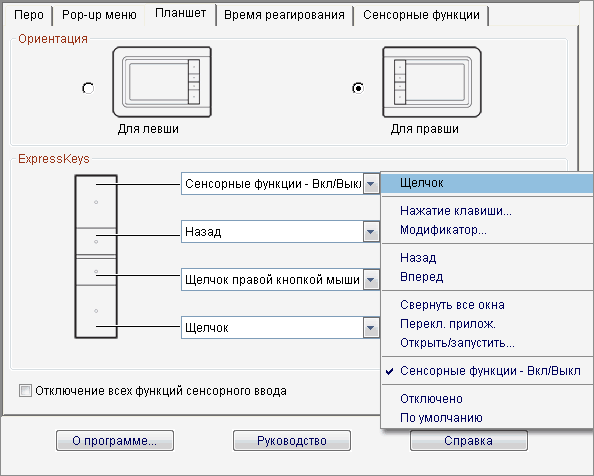
Время реагирования:
Настройки скорости различных параметров и времени отклика.
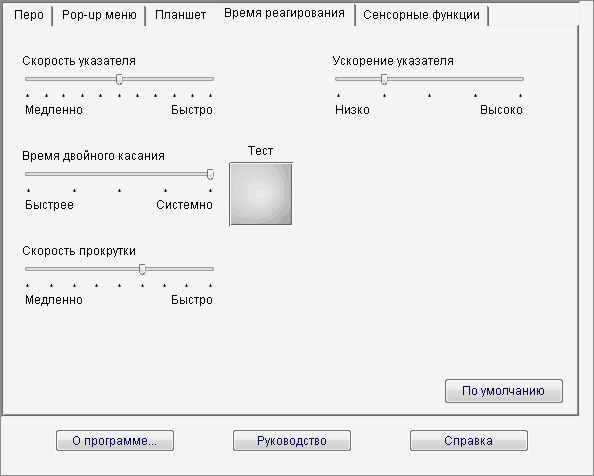
Сенсорные функции:Настройки клавиш планшета по своему желанию, ориентация планшета для правши или левши, а также отключения функций сенсорного ввода (мультитач).
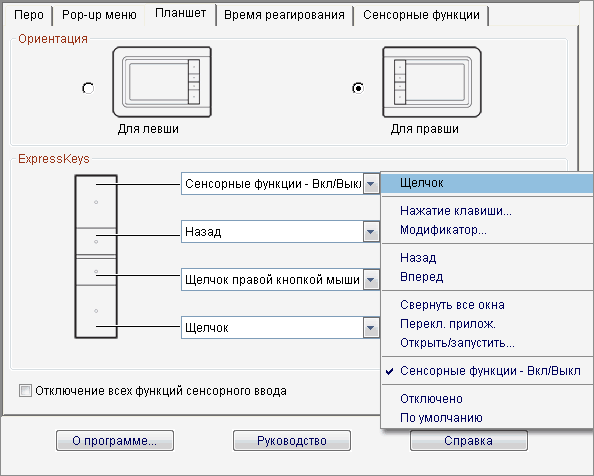
Время реагирования:
Настройки скорости различных параметров и времени отклика.
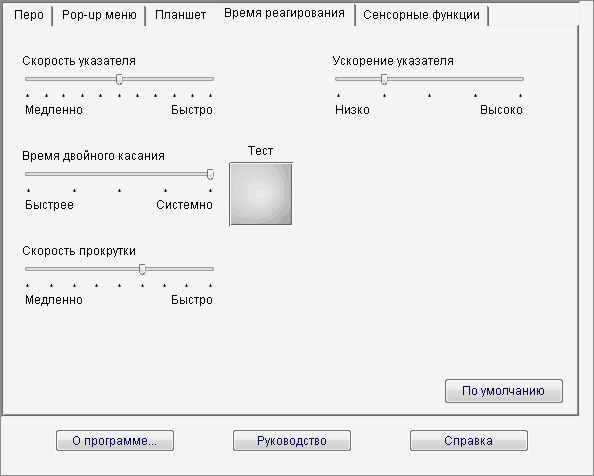
Новые функции сенсорного ввода мультитач. Здесь можно посмотреть какие из них есть в наличии, а так же включить или выключить некоторые из них.
Все функции анимированы, так что легко понять как правильно выполнять их на практике.
А есть такие возможности:
1. Прикосновение пальцем соответствует простому клику левой кнопки мыши.
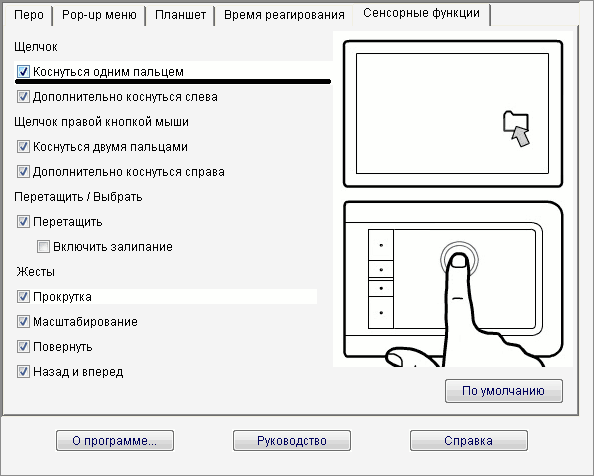
2. Если ваш палец уже на поверхности, дополнительное касание слева позволит выполнить клик левой кнопкой не убирая пальца.
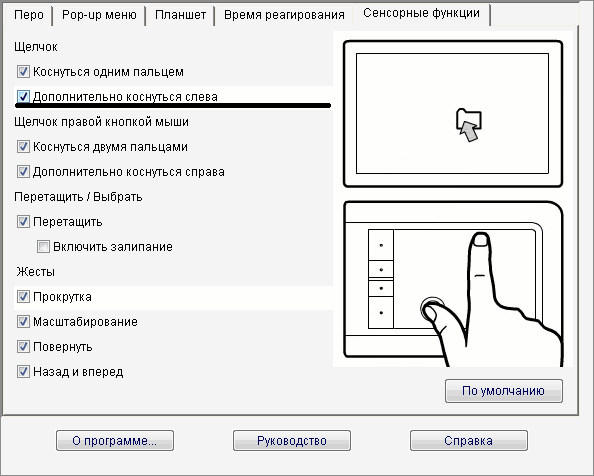
3. Прикосновение двумя пальцами одновременно вызывает клик правой кнопки мыши.
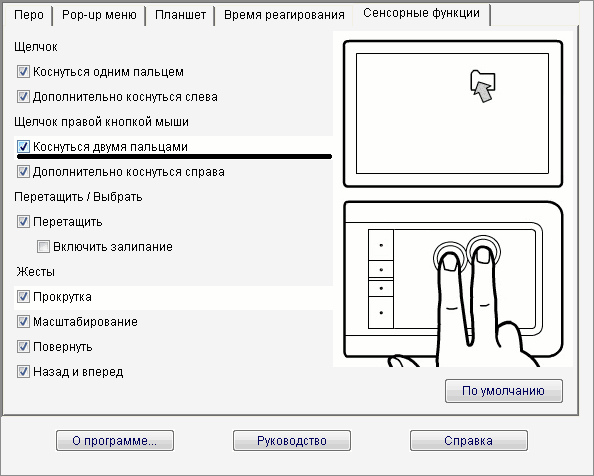
4. Если ваш палец уже на поверхности, дополнительное касание справа позволит выполнить клик правой кнопкой не убирая пальца.
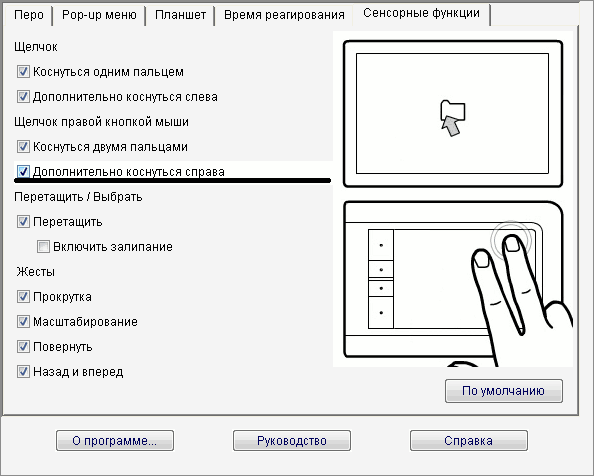
5. Взять пальцем и перетащить объект.
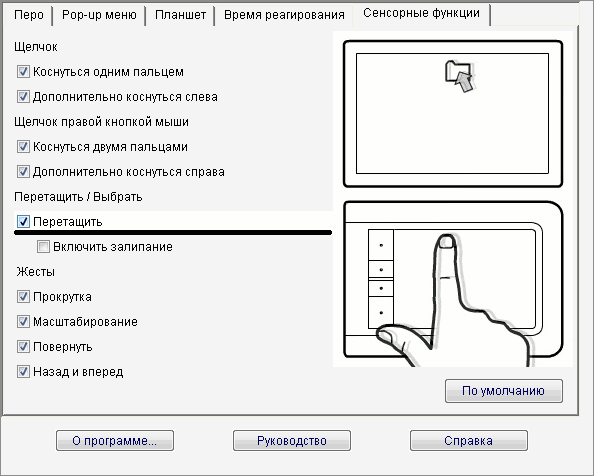
6. Прокрутка двумя пальцами (скролл в веб-браузере, pan tool в Photoshop или Painter)
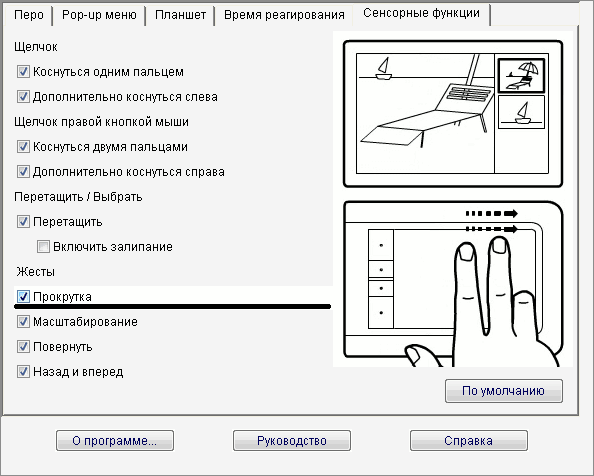
7. Масштабирование двумя пальцами
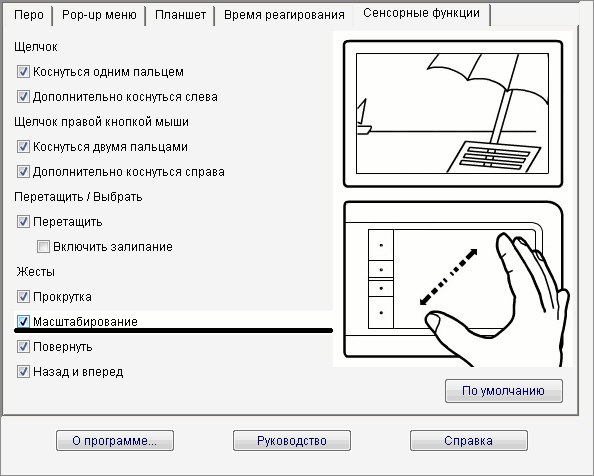
8. Поворот изображения двумя пальцами (поворот холста в PhotoShop работает только в режиме аппаратного ускорения, а в Painter заставить его работать мне так и не удалось).
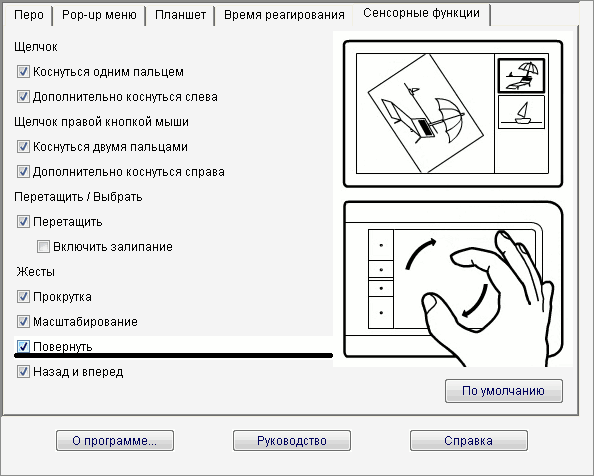
9- Коротким движением двух пальцев перейти назад или вперед в веб-браузер.
Точно так же можно листать картинки во вьювере.